Πώς να αποθηκεύσετε ένα GIF ως βίντεο στο iPhone με 5 απίστευτους τρόπους
Ποιος άλλος θα πίστευε ότι οι άνθρωποι θα μπορούσαν να αλληλεπιδράσουν εκφραστικά στο διαδίκτυο μέσω μιας μορφής ανταλλαγής γραφικών ή ενός GIF; Αυτά τα αρχεία σχεδιάστηκαν σε μικρή ανάλυση και κινούμενα βίντεο κλιπ. Είτε σκοπεύετε να στείλετε ένα αστείο μήνυμα είτε να στείλετε αγκαλιές στα αγαπημένα σας πρόσωπα, τα GIF θα είναι ο απόλυτος σύντροφός σας. Σε αυτήν την ανάρτηση, επιμεληθήκαμε πολλούς ιστότοπους κοινωνικής δικτύωσης όπου μπορείτε να έχετε πρόσβαση σε χιλιάδες GIF και να σας διδάξετε πώς να αποθηκεύσετε κινούμενα GIF στο iPhone.
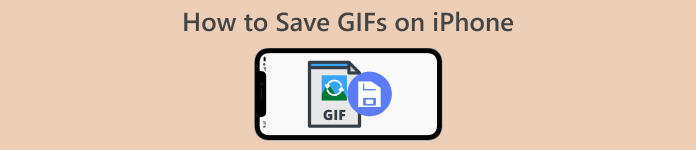
Μέρος 1: Πώς να αποθηκεύσετε GIF στο iPhone [iOS16/17]
1. Σαφάρι
Ας μην πάμε αντίθετα και ας ξεκινήσουμε πρώτα με το εγγενές πρόγραμμα περιήγησης οποιουδήποτε μοντέλου iPhone, το Safari. Ακολουθήστε τα βήματα για τον τρόπο αποθήκευσης GIF στο iPhone από το Safari.
Βήμα 1. Ανοίξτε την εφαρμογή Safari στο τηλέφωνό σας και αναζητήστε το GIF που θέλετε.
Βήμα 2. Πατήστε παρατεταμένα στο GIF-στόχο από τον ιστότοπο που έχετε επιλέξει για κοινή χρήση GIF.
Βήμα 3. Στη συνέχεια, πατήστε το Αποθήκευση στις Φωτογραφίες από το μενού και θα αποθηκευτεί στην εφαρμογή Φωτογραφίες σας.
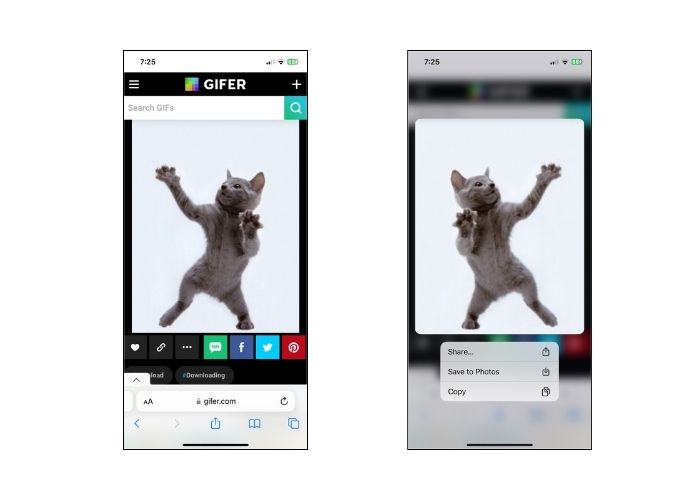
2. Twitter
Εάν θέλετε να βρείτε μοναδικά και εκφραστικά GIF, η δοκιμή ορισμένων διαδικτυακών τοποθεσιών κοινωνικής δικτύωσης όπως το Twitter, γνωστό ως X σήμερα, είναι μια εξαιρετική επιλογή. Από τα tweets των ανθρώπων, θα έχετε πράγματι μια ολοκληρωμένη επιλογή για το ποιο να επιλέξετε. Πώς να αποθηκεύσετε ένα GIF σε ένα iPhone από το Twitter; Ακολουθήστε τον παρακάτω οδηγό.
Βήμα 1. Ανοίξτε την εφαρμογή Twitter στο iPhone σας και πλοηγηθείτε στο GIF που θέλετε να έχετε.
Βήμα 2. Αφού επιλέξετε το στόχο GIF tweet σας, πατήστε το Μενού και αντιγράψτε τον σύνδεσμο.
Βήμα 3. Τέλος, επικολλήστε τον σύνδεσμο στο πρόγραμμα λήψης GIF και πατήστε Σώσει στη Βιβλιοθήκη.
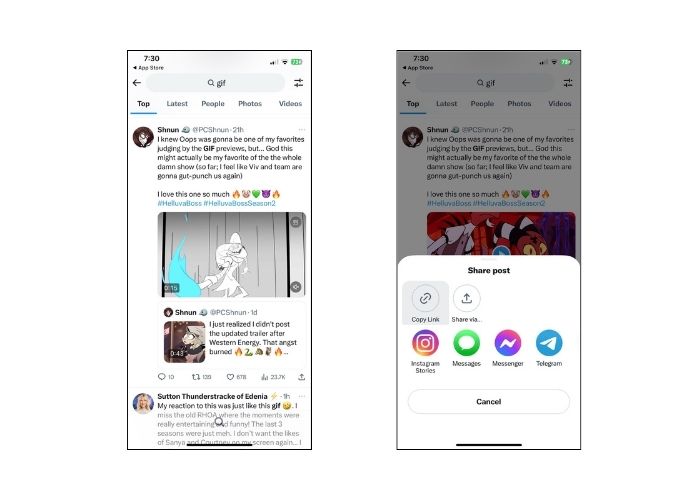
3. Google
Όσον αφορά τις μηχανές αναζήτησης, η Google ίσως χαιρετίζεται ως μία από τις πιο δημοφιλείς παγκοσμίως. Επιπλέον, αυτή η μηχανή αναζήτησης σάς δίνει τη δυνατότητα να προβάλετε εκατομμύρια GIF σε όλο τον ιστό και να σας δώσει αυτό που χρειάζεστε. Δείτε πώς μπορείτε να αποθηκεύσετε GIF σε ένα iPhone από την Google.
Βήμα 1. Εισαγάγετε το Google Chrome στη συσκευή σας iPhone. Στη γραμμή αναζήτησης, πληκτρολογήστε το GIF που θέλετε να αποθηκεύσετε.
Βήμα 2. Μόλις βρείτε το GIF, πατήστε το Μενού και χτυπήστε Αποθήκευση εικόνας.
Βήμα 3. Στη συνέχεια, θα πρέπει να σας ειδοποιήσει εάν θα επιτρέψετε την προσθήκη GIF στην εφαρμογή Φωτογραφίες σας ή όχι. Κτύπημα Εντάξει να προχωρήσει.
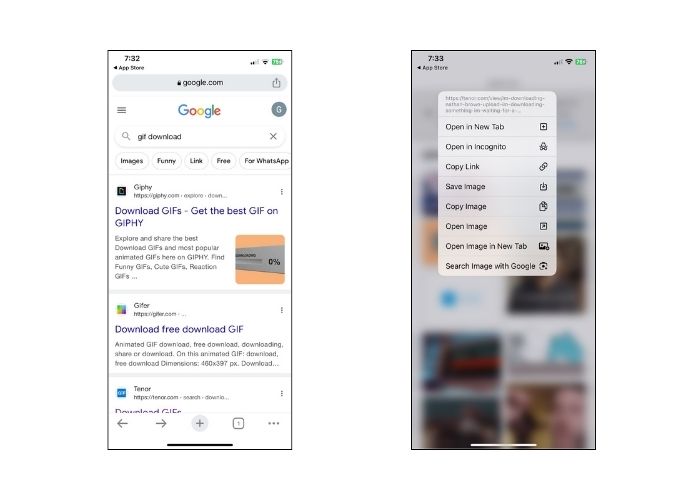
4. GIPHY
Το GIPHY είναι ένας διαδικτυακός ιστότοπος που επιτρέπει στους ανθρώπους να έχουν πρόσβαση σε ένα σωρό GIF για κάθε περίσταση. Εάν θέλετε να μάθετε πώς να αποθηκεύσετε ένα GIF από το GIPHY στο iPhone, ακολουθήστε τον παρακάτω οδηγό.
Βήμα 1. Ανοίξτε το πρόγραμμα περιήγησής σας και προσγειωθείτε στον επίσημο ιστότοπο της GIPHY. Μετά από αυτό, αναζητήστε το GIF-στόχο σας χρησιμοποιώντας μια λέξη-κλειδί ή κάντε κλικ στη συγκεκριμένη κατηγορία στη λίστα.
Βήμα 2. Αφού επιλέξετε το GIF, πατήστε παρατεταμένα το GIF μέχρι να εμφανιστεί η επιλογή.
Βήμα 3. Τέλος, επιλέξτε Αποθήκευση στις Φωτογραφίες και το GIF θα προστεθεί στον τοπικό σας χώρο αποθήκευσης αρχείων.
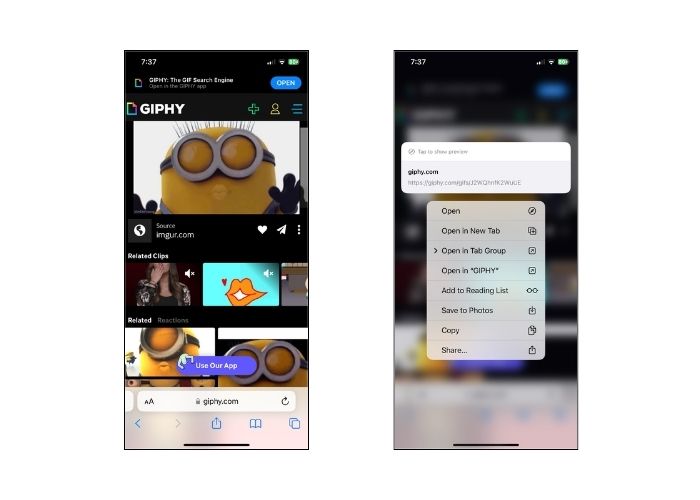
5. WhatsApp
Μια άλλη διαδικτυακή πλατφόρμα επικοινωνίας που είναι ευρέως διαβόητη σήμερα είναι το WhatsApp. Όπως κάθε άλλο εργαλείο ψηφιακής επικοινωνίας, το WhatsApp είναι επίσης το καλύτερο για τη λήψη GIF από φίλους και αγαπημένα πρόσωπα. Λάβαμε επίσης το εξώφυλλό σας για το πώς να αποθηκεύσετε ένα GIF από το WhatsApp στο iPhone.
Βήμα 1. Μεταβείτε στο πλαίσιο συνομιλίας ή ομαδοποιήστε με το GIF.
Βήμα 2. Αφού κάνετε κύλιση στα αποθηκευμένα Μέσα ή Συνομιλία, πατήστε το GIF και πατήστε για 3 δευτερόλεπτα μέχρι να εμφανιστεί το Μενού.
Βήμα 3. Επιλέγω Σώσει για να προσθέσετε το GIF στα αρχεία σας.
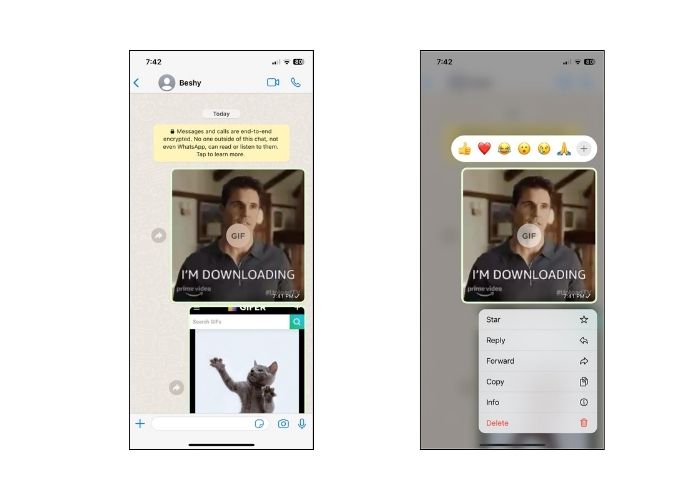
Μέρος 2: Γιατί δεν μπορώ να αποθηκεύσω GIF στο iPhone;
Πρέπει να λαμβάνονται υπόψη διάφοροι παράγοντες όταν αποτυχημένες προσπάθειες αποθήκευσης GIF στο iPhone. Δείτε τους παρακάτω λόγους παρακάτω και προσπαθήστε να προσδιορίσετε ποιος είναι ο ένοχος.
1. Εάν δεν μπορείτε να αποθηκεύσετε gif στο iPhone, η σύνδεσή σας στο διαδίκτυο μπορεί να είναι η αιτία. Σε αυτήν την περίπτωση, προσπαθήστε να δείτε εάν το διαδίκτυο σας είναι διαθέσιμο κάνοντας κλικ Ρυθμίσεις > Wi-Fi.
2. Εάν δεν μπορείτε να κάνετε λήψη ή ακόμα και να τραβήξετε στιγμιότυπα οθόνης, δοκιμάστε να επανεκκινήσετε το iPhone σας. Σε αυτήν την περίπτωση, θα γίνει επαναφορά του τηλεφώνου σας.
3. Η αναγκαστική έξοδος από την εφαρμογή μπορεί επίσης να είναι χρήσιμη. Υπάρχουν περιπτώσεις όπου το σφάλμα θα επιλυθεί μετά την έξοδο από την εφαρμογή.
4. Τέλος, ελέγξτε την αποθήκευση σας. Εάν είστε φορτωμένοι με αρχεία, ίσως χρειαστεί να ελευθερώσετε χώρο διαγράφοντας φωτογραφίες, βίντεο και ακόμη και απεγκατάσταση ορισμένων αχρησιμοποίητων εφαρμογών.
Μέρος 3. Πώς να αποθηκεύσετε ένα GIF στο iPhone ως βίντεο
1. Video Converter Ultimate
Μερικές φορές, χρειάζεται να μετατρέψουμε ένα GIF σε βίντεο, αλλά σε αυτήν την περίπτωση, δεν μπορούν να το κάνουν όλοι οι κατασκευαστές GIF. Αυτός είναι ο λόγος για τον οποίο εδώ υπάρχει μια εξαιρετική πλατφόρμα για βοήθεια. Video Converter Ultimate είναι ένα εργαλείο επιτάχυνσης GPU που μετατρέπει το GIF σε αρχείο βίντεο ομαλά και γρήγορα. Μπορείτε επίσης να μετατρέψετε βίντεο σε άλλη επέκταση αρχείου όπως MOV, FLV, MP4, ASV και άλλα. Επιπλέον, αυτό το εργαλείο κάνει θαύματα διατηρώντας την ποιότητα του πλάνα σας σε αναλογία 1:1.
Βήμα 1. Εγκαταστήστε το καλύτερο GIF στο Video Transcoder
Πρώτα, κατευθυνθείτε προς το Κατεβάστε κουμπιά από κάτω που ταιριάζει στο λειτουργικό σας σύστημα. Στη συνέχεια, εκτελέστε το αρχείο για να το εκκινήσετε στον υπολογιστή σας.
ΔΩΡΕΑΝ ΛήψηΓια Windows 7 ή νεότερη έκδοσηΑσφαλής λήψη
ΔΩΡΕΑΝ ΛήψηΓια MacOS 10.7 ή μεταγενέστερη έκδοσηΑσφαλής λήψη
Βήμα 2. Εισαγάγετε το αρχείο GIF
Για να ανεβάσετε το αρχείο GIF, κάντε κλικ στο Συν κουμπί στο κέντρο της οθόνης. Μπορείτε επίσης να μετατρέψετε αρχεία GIF μαζικά ανεβάζοντας έναν φάκελο.
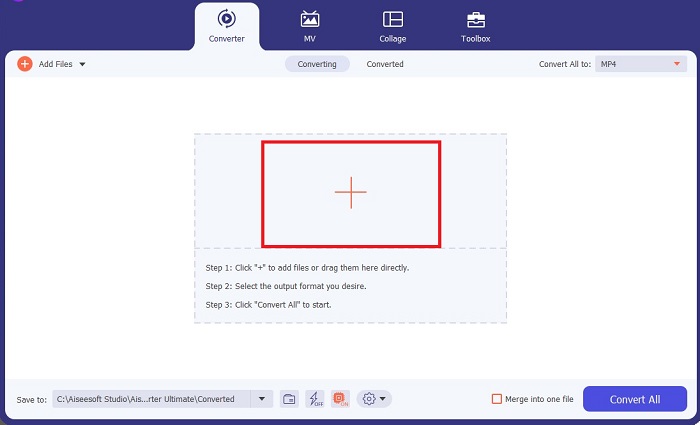
Βήμα 3. Επιλέξτε Μορφή βίντεο
Μόλις εμφανιστεί το GIF στην οθόνη, αφήστε το Παραγωγή καρτέλα για πρόσβαση στη λίστα μορφών βίντεο. Για να διατηρήσετε τη συμβατότητα του αρχείου σας, επιλέξτε MP4.
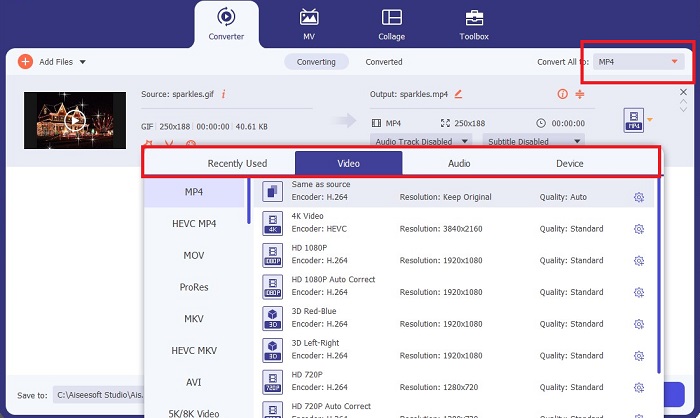
Βήμα 4. Αποθηκεύστε το έργο
Τέλος, σημειώστε το Μετατρέπω κουμπί κάτω από την οθόνη για να ξεκινήσει η μετατροπή. Μπορείτε επίσης να ελέγξετε το αρχείο σας κάνοντας κλικ στο Φάκελο για να αποκτήσετε πρόσβαση στον τοπικό κατάλογο όπου αποθηκεύονται τα GIF του μετατροπέα σας.
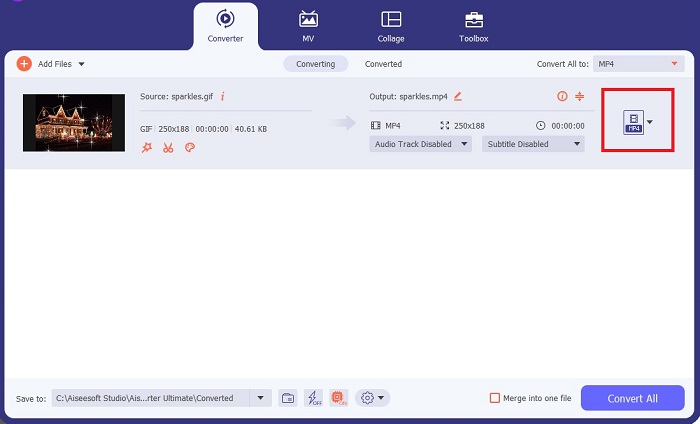
Περαιτέρω ανάγνωση:
Οι αήττητοι τρόποι προσθήκης κειμένου GIF (Όλες οι πλατφόρμες)
Αφαίρεση φόντου GIF με αποτελεσματικά και χρήσιμα εργαλεία
Μέρος 4. Συχνές ερωτήσεις σχετικά με τρόπους αποθήκευσης GIF στο iPhone
Μπορείτε να αποθηκεύσετε ένα GIF στο iPhone σας από ένα email;
Απολύτως! Μπορείτε να αποθηκεύσετε οποιοδήποτε GIF από ένα μήνυμα ηλεκτρονικού ταχυδρομείου στο ρολό της κάμερας. Πατήστε μόνο το εικονίδιο Κοινή χρήση στο email σας και κάντε κλικ στην Αποθήκευση αρχείου.
Μπορώ να δημοσιεύσω GIF στο Twitter στο iPhone μου;
Τα GIF μπορούν να κοινοποιηθούν σε ιστότοπους κοινωνικών μέσων, συμπεριλαμβανομένου του Tweeter. Μπορείτε να το κάνετε αυτό με τον τρόπο που δημοσιεύετε μια εικόνα.
Πού να βρείτε τα αποθηκευμένα GIF στο iPhone
Αφού αποθηκεύσετε τα GIF, μπορείτε να μεταβείτε στην Εξερεύνηση αρχείων στο iPhone σας ή να ανανεώσετε την εφαρμογή Φωτογραφίες.
Μπορώ να αποθηκεύσω ένα GIF στο ρολό της κάμερας μου στο iPhone
Απολύτως! Εάν θέλετε να αποθηκεύσετε ένα αρχείο GIF στο ρολό της κάμερας, μπορείτε να το αποθηκεύσετε όπως κάνετε σε μια τυπική εικόνα. Πατήστε την εικόνα για 3 δευτερόλεπτα ή πατήστε το Μενού. Στη συνέχεια, κάντε κλικ στην επιλογή Αποθήκευση εικόνας.
Πώς να αποθηκεύσετε τα gif του Reddit στο iPhone;
Μπορείτε να αποθηκεύσετε GIF από το Reddit χρησιμοποιώντας τα ίδια βήματα που αναφέρονται παραπάνω. Αφού αποθηκεύσετε το GIF σας στην κάμερα, το άνοιγμα του καταλόγου File είναι ο καλύτερος τρόπος για να βρείτε το αποθηκευμένο GIF στο iPhone. Αυτό είναι το πιο βολικό πράγμα που μπορείτε να κάνετε, καθώς υπάρχουν περιπτώσεις που οι φωτογραφίες ή τα GIF που έχετε κατεβάσει δεν εμφανίζονται στην εφαρμογή Φωτογραφίες.
συμπέρασμα
Το να γνωρίζετε πώς να χειρίζεστε τα GIF, συμπεριλαμβανομένης της μετατροπής τους σε βίντεο, είναι απαραίτητο εάν θέλετε να ταράζετε τον κόσμο της ψηφιακής εποχής. Εκεί έχεις τρόπους πώς να αποθηκεύσετε GIF στο iPhone μέσα από το φακό διαφορετικών ιστοτόπων κοινωνικής δικτύωσης και εφαρμογών.



 Video Converter Ultimate
Video Converter Ultimate Εγγραφή οθόνης
Εγγραφή οθόνης



